
Si vous souhaitez ajouter un peu plus de commodité et de sécurité à la configuration du détecteur de fumée de votre maison, le Nest Protect est livré avec une poignée de fonctionnalités intéressantes pour en faire une réalité. Voici comment le configurer et tout ce que vous pouvez en faire.
Si vous n'êtes pas familier avec le Nest Protect (ou les détecteurs de fumée intelligents en général), ils agissent comme tout autre détecteur de fumée ordinaire, mais ils se connectent également à votre réseau Wi-Fi afin de vous envoyer des alertes sur votre téléphone si vous êtes loin de chez vous. Vous pouvez également désactiver l'alarme sans avoir à trouver un escabeau pour la désactiver sur l'alarme elle-même.
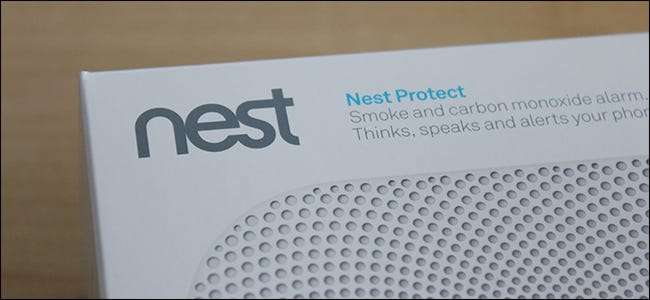
Les détecteurs de fumée intelligents, comme le Nest Protect, peuvent également être reliés entre eux sans fil. Donc, si une alarme se déclenche, toutes les autres de la maison le font aussi, ce qui est idéal pour les grandes maisons où vous ne pourrez peut-être pas entendre une certaine alarme de l'autre côté de la maison.
Dans tous les cas, si vous envisagez de vous procurer le Nest Protect, ou si vous en possédez déjà un et que vous voulez savoir comment l’installer et le configurer, suivez ci-dessous!
Étape 1: configurer le Nest Protect à l’aide de l’application Nest
Avant d’installer le Nest Protect au plafond ou au mur, il est beaucoup plus facile de le configurer d’abord pendant que vous l’avez devant vous. La première chose à faire est donc de la déballer et de lancer l’application Nest sur votre téléphone. S'il s'agit de votre premier produit Nest, vous souhaiterez télécharger l'application (pour iPhone et Android ) et créez un compte.
Une fois que vous êtes opérationnel avec l'application, ouvrez-la et appuyez sur le gros bouton plus sur l'écran principal. Si vous avez déjà configuré l'application et certains produits Nest, faites glisser votre doigt vers le bas et appuyez sur le bouton plus dans le coin supérieur droit de l'écran.
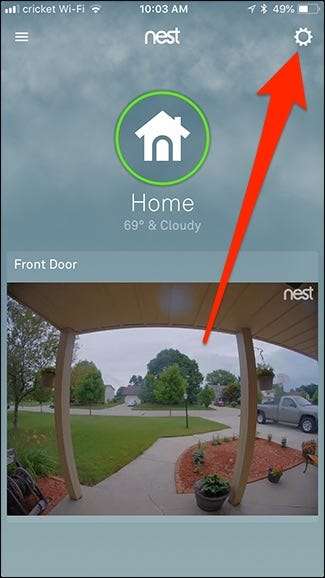
Faites défiler vers le bas et sélectionnez «Ajouter un produit» vers le bas.

Ensuite, vous pouvez scanner le code QR à l’arrière du Nest Protect ou saisir son code manuellement.
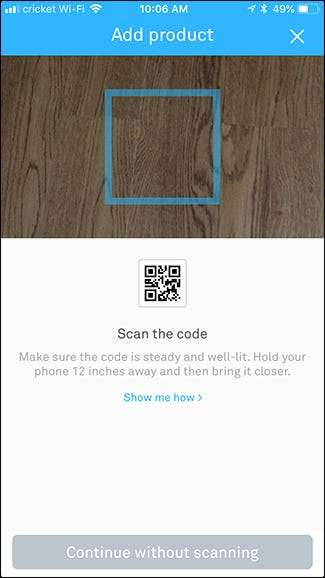
Suivez la procédure dans l'application pour configurer votre Nest Protect, ce qui ne devrait prendre que quelques minutes. N'oubliez pas, cependant, qu'il devra tester l'alarme, alors assurez-vous que vous êtes prêt à entendre un bip fort pendant quelques secondes pendant le processus de configuration.
Une fois votre Nest Protect configuré, il est prêt à partir et commencera à surveiller la fumée et le monoxyde de carbone. À ce stade, vous êtes prêt à l'installer.
Deuxième étape: installez le Nest Protect
Le Nest Protect est similaire à la plupart des autres détecteurs de fumée en ce qui concerne l’installation. Vous vissez une plaque de montage au mur ou au plafond, puis vous fixez le Nest Protect sur la plaque de montage.
Commencez par saisir la plaque de montage et, avec la bague en mousse noire tournée vers l'extérieur, vissez la plaque dans le mur ou le plafond à l'aide d'une perceuse électrique. Si vous voulez que le Nest Protect soit orienté vers le haut et parfaitement droit, assurez-vous que le logo Nest sur la plaque de montage est orienté vers le coin supérieur gauche avec les trous de vis formant une croix droite et droite (comme dans l'image ci-dessous). Vous devrez peut-être aussi percer trous pilotes d'abord si vous enfoncez un montant, mais pour une cloison sèche uniquement, vous pouvez enfoncer les vis sans problème.

Une fois la plaque installée, tout ce que vous avez à faire est d'aligner les encoches avec les encoches du Nest Protect, en veillant à positionner d'abord le Nest Protect de sorte que le haut du logo pointe vers la gauche et légèrement vers le bas, juste lumière dans l'image ci-dessous. À partir de là, appuyez dessus, puis tournez-le dans le sens des aiguilles d'une montre d'environ un quart de tour jusqu'à ce qu'il s'arrête.

Votre Nest Protect est prêt à fonctionner à ce stade, mais vous devez faire certaines choses pour finaliser la configuration.
Troisième étape: personnaliser les paramètres
Dans l'ensemble, le Nest Protect est un appareil assez ennuyeux et vous ne devriez pas avoir à vous en occuper trop souvent (espérons-le jamais, mais le monde n'est pas parfait). Cependant, chaque fois que vous avez besoin de l’utiliser, il est judicieux d’optimiser et de personnaliser vos paramètres.
Vous pouvez accéder aux paramètres du Nest Protect dans l’application Nest en le sélectionnant, puis en appuyant sur l’icône des paramètres engrenage dans le coin supérieur droit de l’écran.
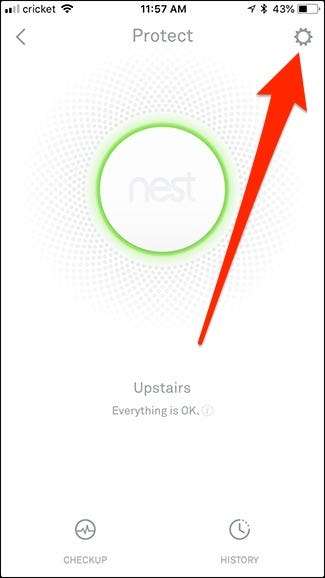
Il y a plusieurs choses avec lesquelles vous pouvez jouer. Vous pouvez modifier l'heure de la journée à laquelle vous souhaitez que la «vérification du son» se produise, qui n'est qu'une séquence rapide qui teste l'alarme, l'alimentation et la connexion tous les mois. Vous pouvez également désactiver «Silencing Alarms» si vous le souhaitez, ce qui élimine la commodité de désactiver l'alarme de votre téléphone, vous obligeant à le faire sur l'appareil lui-même.
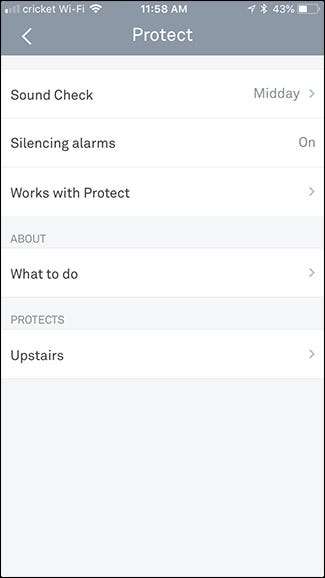
En touchant votre Nest Protect spécifique au bas de la liste, vous pouvez accéder à plus de paramètres. Voici un bref aperçu de ce que propose chaque sélection.
- Veilleuse: Il s’agit d’une petite veilleuse intégrée au Nest Protect qui peut s’allumer la nuit chaque fois qu’il détecte un mouvement, ce qui vous permet de marcher dans votre couloir sans avoir à allumer une lumière.
- Promesse nocturne: Il s’agit d’une fonctionnalité qui fait briller votre Nest Protect en vert pendant quelques secondes chaque fois que vous éteignez vos lumières, ce qui vous permet de savoir qu’il fonctionne correctement.
- Vérification de la vapeur: Lorsqu'il est activé, le Nest Protect essaie de réduire au minimum les fausses alarmes chaque fois qu'il détecte de la vapeur provenant d'une douche à proximité.
- La tête haute: Cette fonction vous donne d'abord un avertissement plus doux lorsqu'elle détecte que les niveaux de fumée ou de CO augmentent.
- Luminosité: Ce paramètre ajuste la luminosité de l'anneau lumineux LED pour les fonctionnalités Veilleuse et Nightly Promise.
Tous les paramètres ci-dessus sont activés par défaut, alors assurez-vous d’aller et de désactiver toutes les fonctionnalités que vous ne souhaitez pas utiliser.







